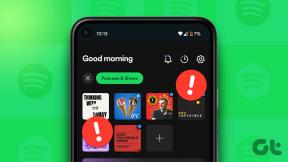9 начина да поправите иОС 17 лични глас који се не приказује или не ради на иПхоне-у
Мисцелланеа / / November 07, 2023
Ново ажурирање за иОС 17 доноси многе нове функције које ће ваш уређај учинити корисним чак и у најневероватнијим ситуацијама. Једна од њих је функција Лични глас. Међутим, постаје фрустрирајуће када се Персонал Воице не приказује или не ради на вашем иПхоне-у. Ако имате овај проблем, читајте даље док наводимо 9 начина да га решите.
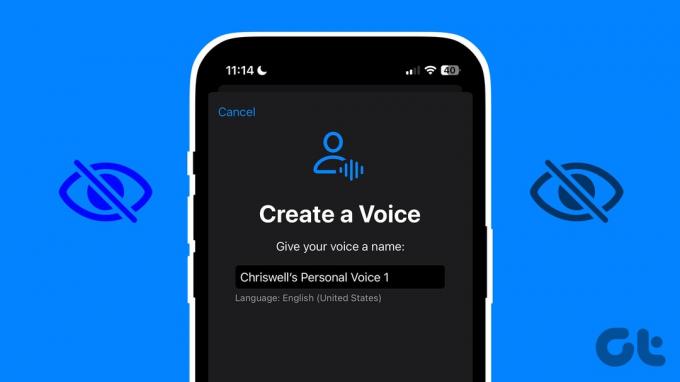
Помоћу Функција Личног гласа на иОС-у 17, можете да креирате АИ верзију свог гласа и да је користите уместо других унапред унетих гласовних профила. Међутим, нема смисла ако се ова функција не приказује или не ради на вашем иПхоне-у. Дакле, хајде да покушамо да поправимо ово на вашем иОС уређају.
1. Уверите се да је ваш уређај компатибилан
Пошто је функција Персонал Воице ексклузивна за иОС 17 или новију верзију, ваш уређај мора да испуњава услове за ажурирање да би користио ову функцију. Да бисте то проверили, погледајте Аппле-ову листу уређаја компатибилних са ажурирањем за иОС 17.
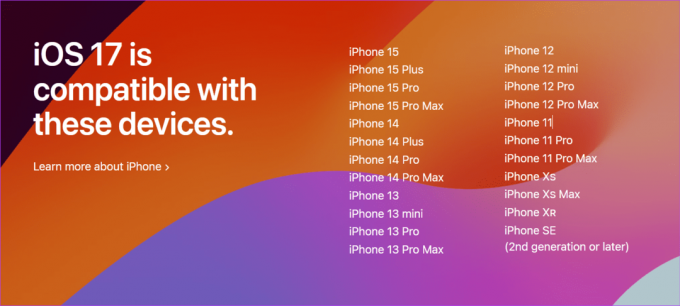
Ако је ваш уређај наведен изнад, наставите да инсталирате и ажурирате свој уређај на иОС 17 да бисте користили функцију Персонал Воице.
2. Поново покрените свој иПхоне
Пошто иПхоне уређаји немају изворну опцију за поновно покретање, можете приморати свој уређај да се затвори и поново покрене. Ово ће вам помоћи да елиминишете све привремене грешке или грешке које узрокују да се Персонал Воице заглави на 0%. Ево како.
Корак 1: У зависности од модела вашег уређаја, следите доле наведене кораке да бисте искључили иПхоне:
- За иПхоне СЕ 1. генерације, 5с, 5ц и 5: Дуго притисните горње дугме.
- За иПхоне СЕ 2. генерације па надаље, 7 и 8: Дуго притисните бочно дугме.
- За иПхоне Кс и новије верзије: Дуго притисните истовремено дугме за напајање и било које дугме за јачину звука.
Корак 2: Држите и превуците клизач до краја.
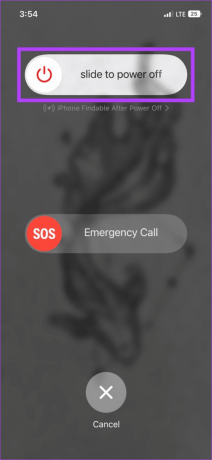
Сада дуго притисните дугме за напајање док се не види Аппле лого. Сачекајте да се уређај заврши са поновним покретањем. Затим покушајте још једном да креирате свој лични глас на свом иПхоне-у.
3. Онемогућите и омогућите говор уживо
Говор уживо на вашем иПхоне-у помаже вам да откуцате своју поруку, која ће затим бити прочитана наглас помоћу вашег личног гласа. Међутим, ово може на крају да омета нормално функционисање личног гласа. Да бисте ово поправили, можете да искључите и укључите Ливе Спеецх на свом иПхоне-у. Ево како.
Корак 1: Отворите Подешавања и додирните Приступачност.
Корак 2: Овде додирните Живи говор.

Корак 3: Искључите прекидач.

Сачекајте мало и поново укључите прекидач. Затим проверите да ли функција Персонал Воице ради како се очекује. Ако не, пређите на следећу исправку.
4. Проверите подешавања микрофона
Да би лични глас радио како се очекује, потребан му је унос са вашег уређаја путем гласовних команди. То значи да микрофон вашег иПхоне-а мора исправно да ради да би Персонал Воице обављао свој посао. Да бисте ово проверили, следите доле наведене кораке.
Корак 1: Отворите Подешавања и додирните „Приватност и безбедност“.
Корак 2: Овде додирните Микрофон.
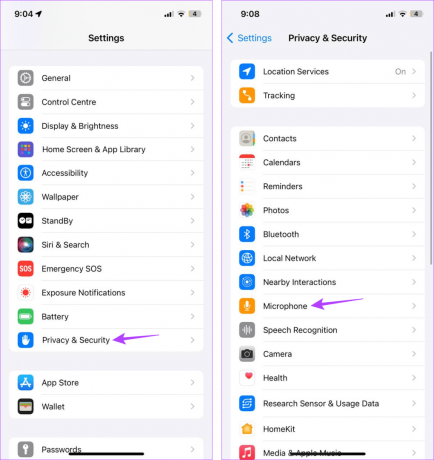
Сада проверите да ли су све потребне дозволе омогућене. Поред тога, можете отворити и другу апликацију која користи микрофон вашег уређаја и видети да ли ради како се очекује.
5. Управљајте личним подешавањима гласа
Ако сте имали проблема са коришћењем функције Персонал Воице док користите друге апликације, морате да се уверите да су релевантна подешавања омогућена. Ово ће омогућити другим уређајима и апликацијама да користе ваш лични глас. Ево како да то урадите.
Корак 1: Отворите Подешавања и додирните Приступачност.
Корак 2: Овде додирните Лични глас.

Корак 3: Овде укључите прекидач за „Дели на свим уређајима“ и „Дозволи апликацијама да захтевају коришћење“.

Ово ће осигурати да друге апликације могу да приступе вашем личном гласу на вашем иПхоне-у.
6. Проверите подешавања језика и региона
Лични глас који се не приказује у подешавањима говора уживо може бити и због одређених регионалних ограничења. У овом случају, нећете моћи да користите ову функцију у потпуности на свом иПхоне-у. Да бисте били сигурни да то није случај, покушајте да промените подешавања језика и региона на вашем иПхоне-у у САД и проверите доступност функције. Ево како да то урадите.
Корак 1: Отворите Подешавања и додирните Опште.
Корак 2: Додирните „Језик и регион“.
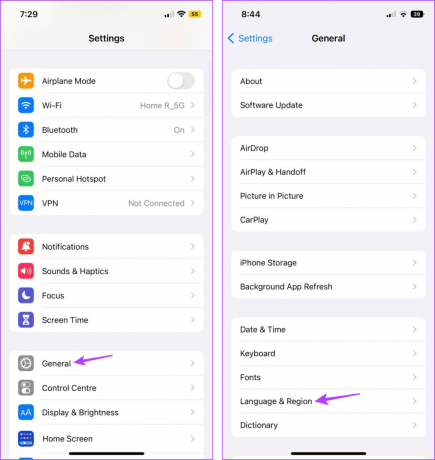
Корак 3: Затим додирните Регион.
4. корак: Додирните траку за претрагу и укуцајте Америка. Затим додирните одговарајући резултат претраге.
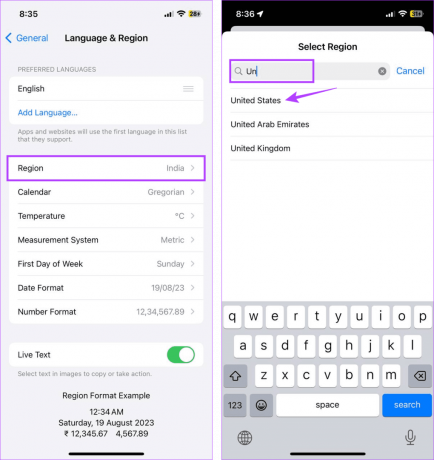
5. корак: Овде изаберите одговарајућу опцију.
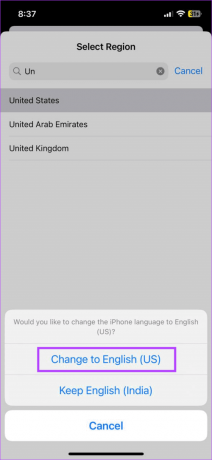
Сада проверите да ли је Персонал Воице доступан на вашем иПхоне-у.
Такође прочитајте: Како променити подразумевани језик на вашем иПхоне-у
7. Покушајте да креирате нови лични глас
Ако имате проблема са креирањем новог личног гласа или не можете да користите свој претходни лични глас (иОС 17), можете уместо тога да покушате да креирате нови лични глас од нуле. Ово ће помоћи у отклањању свих проблема који су се могли појавити први пут. Ево како да то урадите.
Корак 1: Отворите апликацију Подешавања на свом иПхоне-у.
Корак 2: Померите се надоле и додирните Приступачност.
Корак 3: Додирните Лични глас.

4. корак: Овде додирните „Креирај лични глас“.
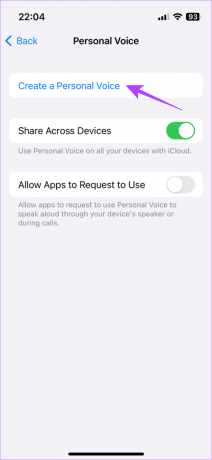
Сада пратите упутства на екрану и креирајте нови лични глас на вашем иПхоне-у. Овај процес може потрајати, па се уверите да имате 10-15 минута пре него што почнете.
8. Проверите да ли постоје ажурирања софтвера
Софтверска грешка или грешка могу узроковати да одређене функције не раде како се очекивало. Да би се супротставио и решио ове проблеме, Аппле ће чешће објављивати ажурирања софтвера. Дакле, можете проверити и инсталирати ажурирања на чекању, ако су доступна. Пратите доле наведене кораке да бисте то урадили.
Корак 1: Отворите Подешавања и додирните Опште.
Корак 2: Овде додирните Ажурирање софтвера.

Када се ажурирање преузме, сачекајте да се заврши инсталирање пре него што поново користите функцију Персонал Воице на вашем иПхоне-у.
Ако и даље не можете да користите функцију Персонал Воице на свом иПхоне-у, проблем је можда хардверски. У овом случају, можете контактирати Апплеов тим за подршку да покушате да решите овај проблем. Овде контактирајте представника подршке на мрежи или закажите термин за консултације у продавници да бисте проверили свој уређај.
Користите иОС 17 Персонал Воице на иПхоне-у
Персонал Воице је одлична функција приступачности која може бити од користи у многим ситуацијама. Дакле, надамо се да вам је овај чланак помогао да решите проблем да се иОС 17 Персонал Воице не приказује или не ради на иПхоне-у. Такође можете да погледате наше чланке да бисте истражили друге функције приступачности као што су Водени приступ и Бацк Тап.
Последњи пут ажурирано 06. новембра 2023
Горњи чланак може садржати партнерске везе које помажу у подршци Гуидинг Тецх. Међутим, то не утиче на наш уреднички интегритет. Садржај остаје непристрасан и аутентичан.

Написао
Писац у срцу, Анкита ужива у истраживању и писању технологије, посебно Андроид, Аппле и Виндовс уређајима. Док је почела као писац сценарија и текстописац, њено велико интересовање за дигитални свет ју је привукло технологије, а са ГТ-ом је пронашла своју страст у писању и поједностављивању света технологије за други. Сваког дана можете је ухватити везану за лаптоп, како поштује рокове, пише сценарије и гледа емисије (на било ком језику!).